新手软件安装教程PS插件滤镜笔刷及字体的安装.docx
《新手软件安装教程PS插件滤镜笔刷及字体的安装.docx》由会员分享,可在线阅读,更多相关《新手软件安装教程PS插件滤镜笔刷及字体的安装.docx(27页珍藏版)》请在冰豆网上搜索。
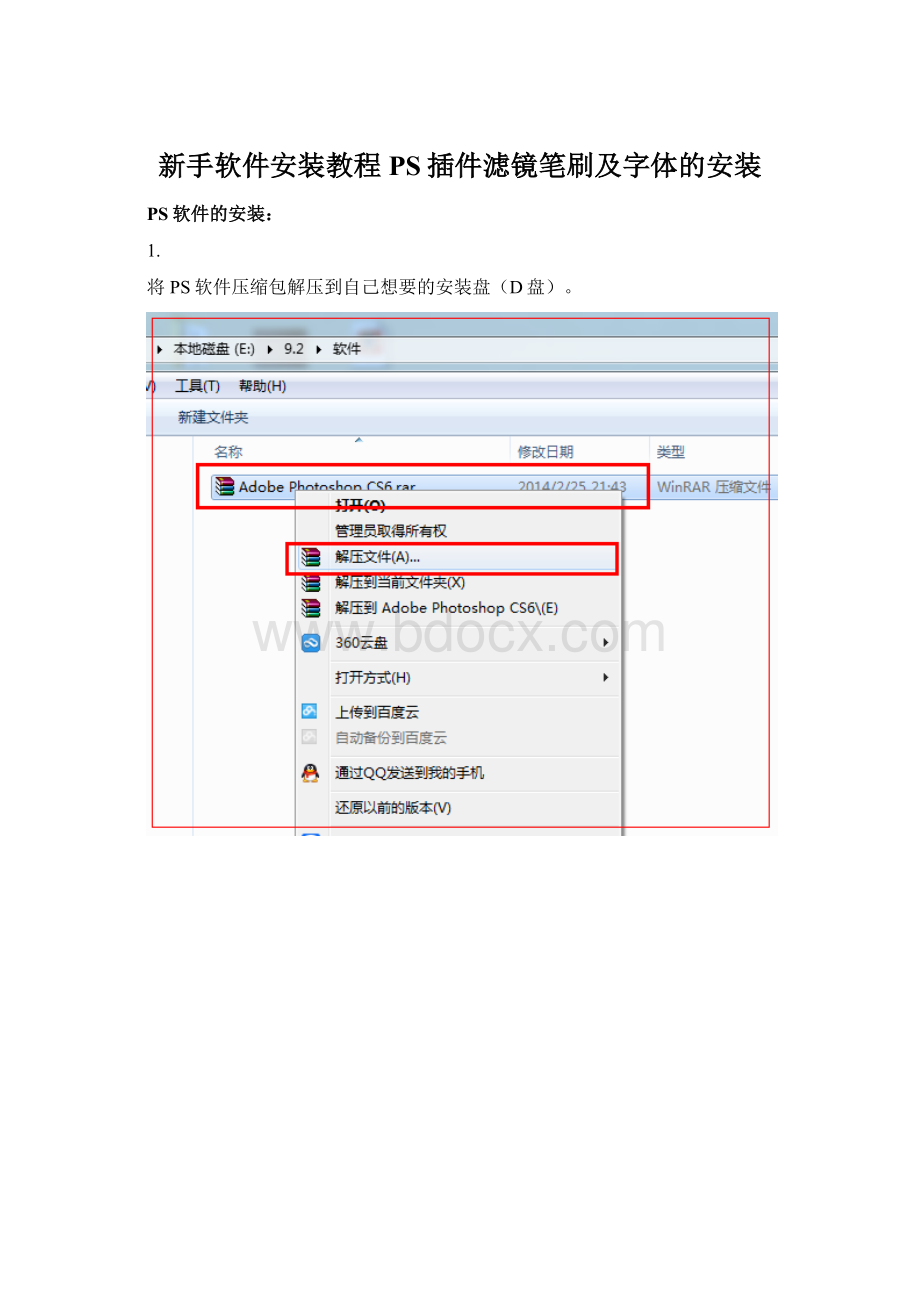
新手软件安装教程PS插件滤镜笔刷及字体的安装
PS软件的安装:
1.
将PS软件压缩包解压到自己想要的安装盘(D盘)。
2.找到文件解压的地方,打开AdobePhotoshopCS6文件包,运行文件包内的QuickSetup.exe文件。
3.运行桌面的PS图标就可以应用了。
磨皮滤镜的安装:
1.将磨皮压缩包解压出来。
2.打开解压后的滤镜文件夹。
3.复制磨皮滤镜文件到粘贴到PS安装根目录里。
重新启动PS软件就可以应用了。
把前3项写好名字随便邮箱用QQ邮箱就好了然后
然后复制代码
(水之语,等一般滤镜文件滤镜都可以安装这个方法安装)滤镜文件格式为:
XXX.8BF,如下:
灯光工厂滤镜的安装方法:
1.将灯光工厂滤镜压缩包解压出来。
2.运行解压出来后的灯光滤镜3.0.exe文件。
3.然后打开你PS所属位置如我的
4.
在浏览里依次打开PS安装盘(D盘)D:
\AdobePhotoshopCS6\AdobePhotoshopCS6\Required\Plug-Ins\Filters.确定,继
重新启动PS就可以应用该滤镜了。
应用文件类PS滤镜都可以按照这个方法安装。
应用文件类滤镜格式为:
xxx.EXE,如下:
RAW插件的具体升级方法:
1.将RAW插件压缩包解压出来,
2.依次打开解压出来后的adobecameraraw8.2—payloads文件包,根据自己的电脑系统选择32或64位的文件包。
3.我们以32位系统举例,64位也是这样。
打开AdobeCameraRaw8.0All-100913194319文件包,将Assets1_1.zip压缩包解压出来。
得到一个名字为1003的文件。
4.将1003文件重新命名为:
CameraRaw.8bi得到RAW插件升级的正式文件。
5.复制Camara.8bi文件,将文件粘贴到PS软件在电脑系统盘的注册根目录里。
替换原来的Camara.8bi文件。
重新启动PS软件就可以正常使用了。
如果想把JPG文件也在RAW插件里打开,依次打开PS-编辑-首选项-文件处理,
重新打开JPG图片就可以直接跳转到RAW插件了。
如果不想使用的时候还是按照这个滤镜,最后选择“禁用JPEG支持”就可以了。
PS软件与RAW插件色彩空间的统一:
1.打开RAW插件,在插件中下方点击色彩空间调整按钮,具体操作如下:
打开PS软件-----编辑—颜色设置,具体操作如下:
这样在RAW插件里转档后的图片,再在PS里打开的时候色彩就能统一了。
如果遇到色彩空间与自己的PS运行的色彩空间不一致的图片,PS打开的时候系统会自动跳出提示对话框,“将文档的颜色转换到工作空间”就可以了。
这样就能保证色彩空间的统一了。
RAW插件预设文件的添加:
1.打开图片以打开RAW插件,依次打开“预设”—“图像设置”—“载入设置”
在弹出的对话框里,点击预览下拉条找到自己想要添加的预设文件打开即可。
预设文件的格式为xxx.XMP
如果想批量添加预设文件,可以直接将批量XMP文件直接复制粘贴到RAW插件XMP根目录里,重新打开RAW插件即可在“预设”里找到这些XMP文件。
粘贴路径如下:
PS字体的安装
1.复制自己想要的字体到电脑系统文字文件里,重启PS,在“文字”工具下拉条里即可看到我们新加入的字体。
字体文件的格式为xxx.TTF
或者点击电脑桌面左下角的“开始”-“控制面板”,在弹出的“控制面板”对话框里打开“字体”文件夹,将复制来的字体直接粘贴进去,重新启动PS即可。
PS笔刷的安装
1.打开PS软件,选择“画笔”工具,打开“画笔预设管理器”,点开右上角的设置按钮,
点击“载入画笔”选项。
在弹出的对话框里找到自己想要加载的笔刷打开即可。
笔刷格式为xxx.ABR
如果是单个画笔,而不是画笔组的话,可以直接点住画笔像拖入图片一样拖入PS里即可,
选择“画笔”工具,在“画笔预设管理器”里通过下拉条即可找到我们刚刚加载的画笔。
在应用笔刷的时候记得,不透明度和流量都为100.前景色即是画笔颜色。
应用画笔的时候记得尽量新建一层,这样方便我们后期移动或做其他调整。